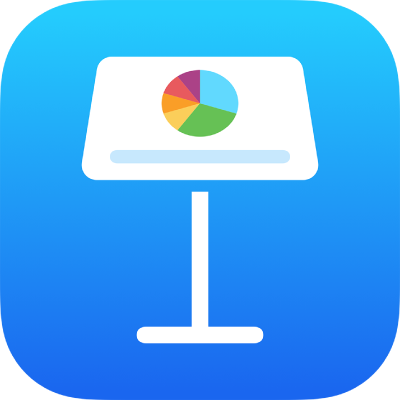
在 iPad 上用 Keynote 讲演在单独的显示器上播放演示文稿
若要在单独屏幕上显示演示文稿,请使用“隔空播放”将您的设备连接到外部显示器、投影仪或 Apple TV。演示文稿将在连接的屏幕上播放,且演讲者显示将显示在您的设备上。您可以将演讲者显示设定为显示演讲者注释、计时器或下一张幻灯片的预览。
在单独的显示器上演示
使用“隔空播放”或视频适配器将外部显示器连接到设备。
如果您使用的是 Apple TV,请打开镜像。
在幻灯片导航器中,轻点以选择要开始播放的幻灯片,然后轻点
 。
。演示文稿开始在连接的显示器上播放,且设备上的 Keynote 讲演切换到演讲者显示。
演讲者显示上幻灯片编号旁边的绿色指示灯会指出当前幻灯片上的最后一种过渡或构件效果已播放完毕,并且您可以轻点幻灯片以前进到下一个构件或下一张幻灯片。
幻灯片编号旁边的红色指示灯会指出幻灯片过渡或幻灯片构件尚未播放完毕;您不能前进到下一种构件效果或下一张幻灯片,除非当前过渡或构件播放完毕。
若要退出演讲者显示并停止播放演示文稿,请捏合幻灯片或轻点
 。
。
自定演讲者显示
当您在播放演示文稿且处于预演幻灯片放映模式时,您可以选择显示在演讲者显示上的项目并随时修改其布局。
执行以下一项操作:
如果已连接外部显示器:轻点屏幕顶部的
 。演示文稿开始在连接的显示器上播放,且设备上的 Keynote 讲演切换到演讲者显示。
。演示文稿开始在连接的显示器上播放,且设备上的 Keynote 讲演切换到演讲者显示。如果未连接外部显示器:轻点
 ,然后轻点“预演幻灯片放映”。演讲者显示会出现在您的设备上。
,然后轻点“预演幻灯片放映”。演讲者显示会出现在您的设备上。
执行以下任一项操作:
更改演讲者显示的布局:轻点
 ,然后轻点一个选项以查看当前幻灯片、下一张幻灯片、演讲者注释或以上三者的任意组合。
,然后轻点一个选项以查看当前幻灯片、下一张幻灯片、演讲者注释或以上三者的任意组合。更改演讲者注释的外观:在显示演讲者注释的情况下,轻点
 ,然后轻点
,然后轻点  以放大字体,或轻点
以放大字体,或轻点  以缩小字体。打开“反转颜色”以显示黑底白字或白底黑字(其他文本颜色不受影响)。
以缩小字体。打开“反转颜色”以显示黑底白字或白底黑字(其他文本颜色不受影响)。在时钟和定时器之间切换:轻点演讲者显示顶部的时钟或定时器。计时器开始运行的时间是在显示第一张幻灯片之后您第一次轻点演示文稿或轻扫以向前播放演示文稿的时间。
【注】在并排布局中,下一张幻灯片未立即出现时,表示幻灯片过渡或构件仍在当前幻灯片上播放。仅当演示文稿准备好前进到下一张幻灯片时,下一张幻灯片才会出现。